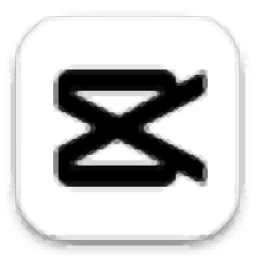capcut国际版修改视频尺寸大小的方法
2023-06-02 11:55:43作者:极光下载站
capcut国际版对于制作视频是非常不错的,在capcut国际版中,提供很多有用的功能可以完成我们的视频设计,比如可以对视频进行转场效果的添加,也可以进行字幕的添加,还可以任意的调整视频的尺寸大小,而我们在调整视频的尺寸的时候,你可以通过视频的播放比例进行调整尺寸,也可以通过裁剪功能对视频尺寸进行裁剪操作,从而得到自己想要的一个视频尺寸大小,那么我们该如何使用相应的功能进行调整视频尺寸大小呢,下方是关于如何使用capcut国际版调整视频尺寸大小的具体操作方法,如果你需要的情况下可以看看方法教程,希望对大家有所帮助。
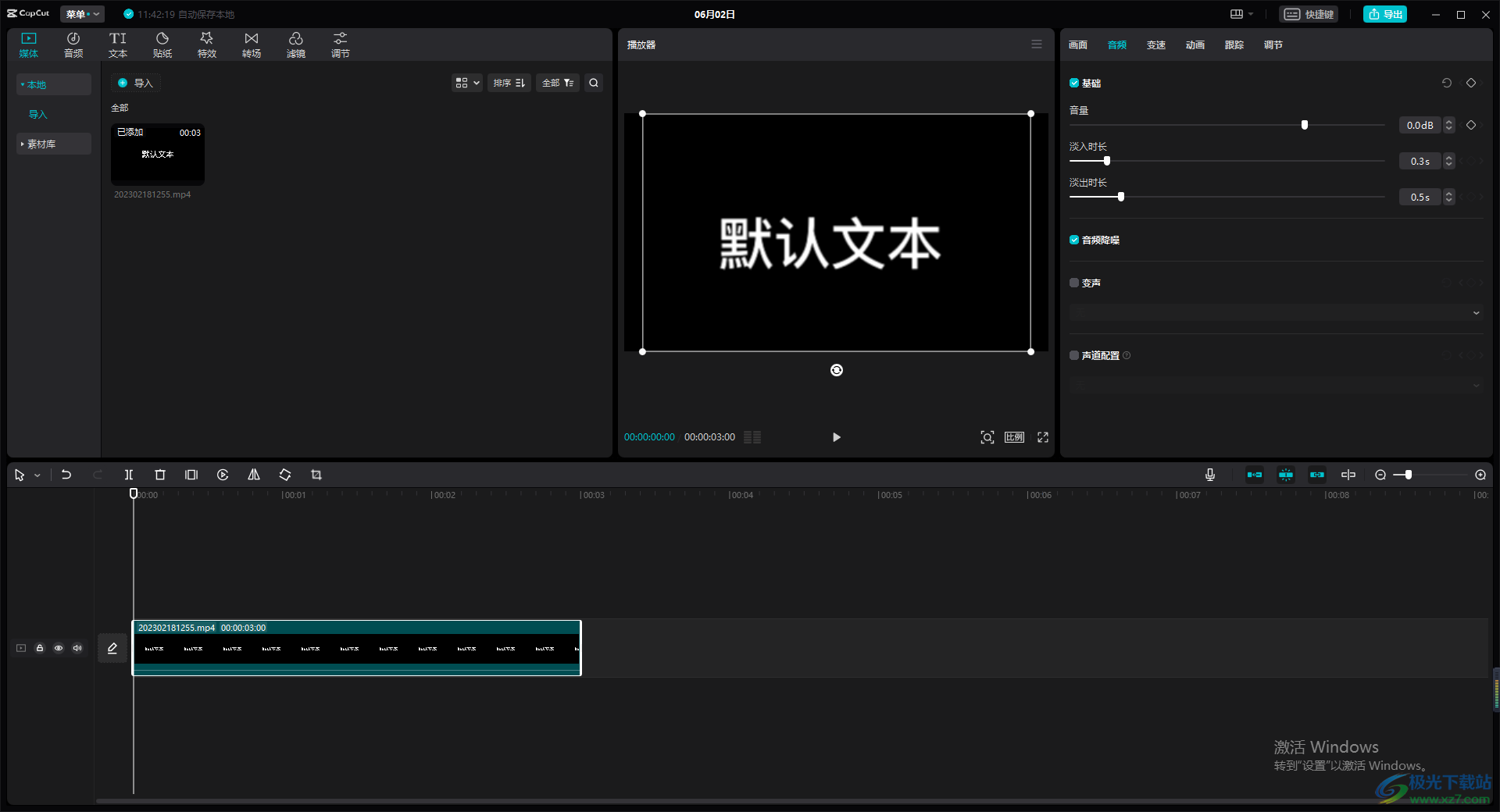
方法步骤
1.直接选择capcut国际版进入到该软件的主页面中,将主页面中的【开始创作】按钮进行点击一下即可进入。
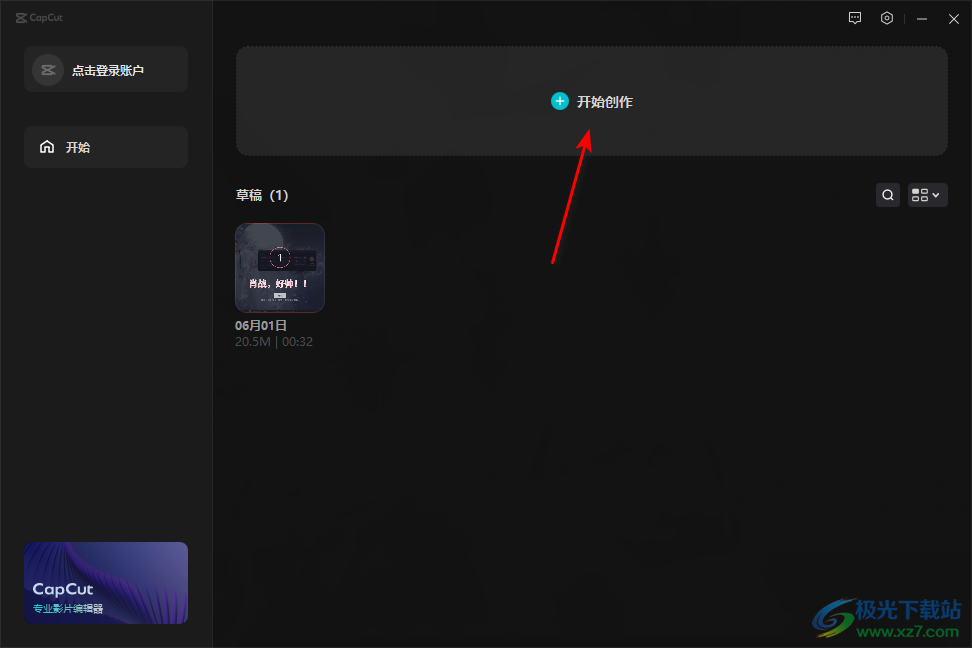
2.进入之后,再使用鼠标左键将左侧的【导入】按钮进行点击,在打开的窗口中将自己需要进行制作的视频素材导入到编辑页面中。

3.接着你就可以看到我们的视频素材是显示在左上角的窗口中的,我们可以用鼠标拖动视频素材到下方的视频轨道上,或者是将鼠标放在视频素材上,在出现的【+】图标的位置进行点击一下即可添加。
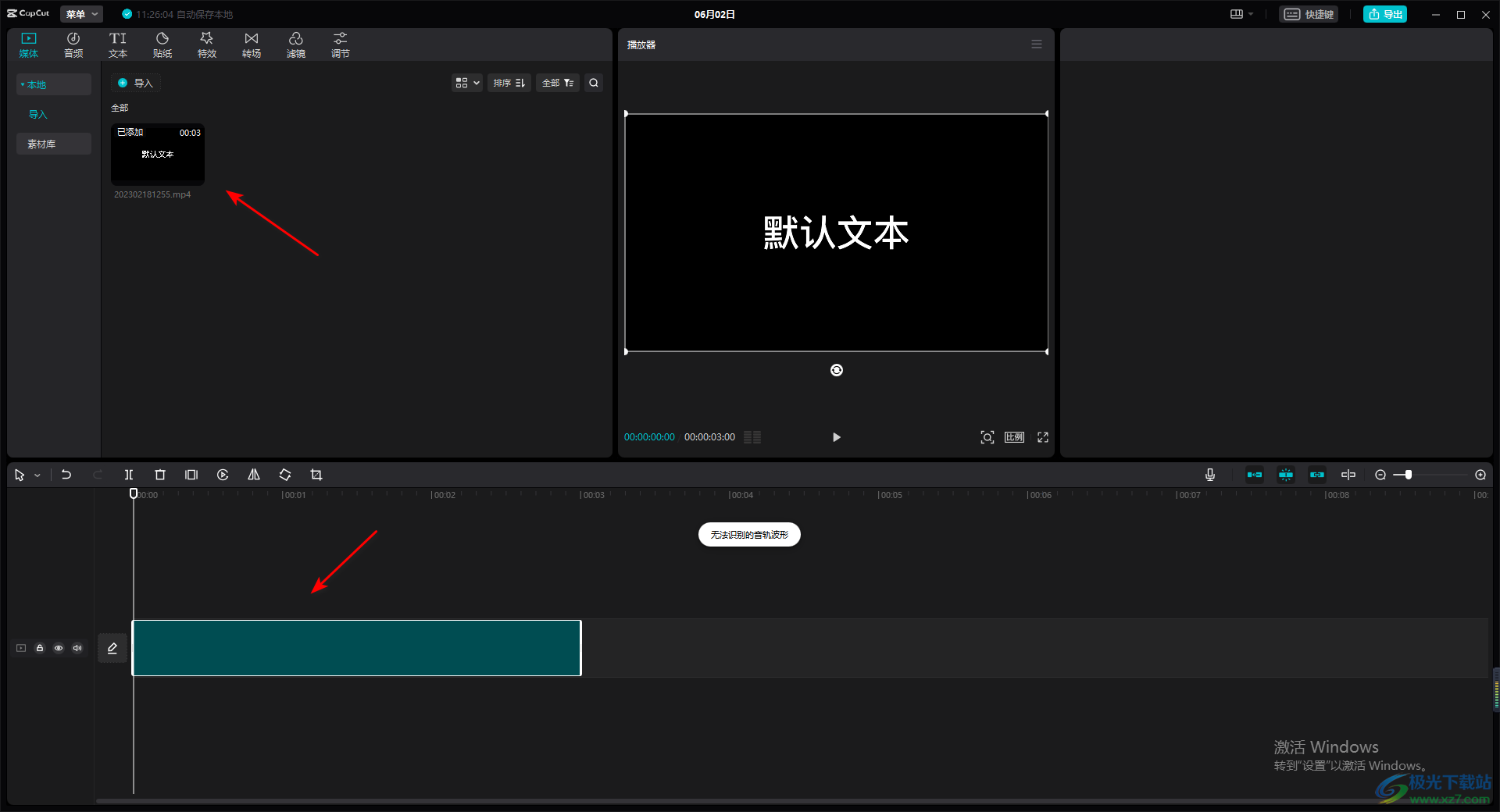
4.这时我们就可以进行视频尺寸的设置了,直接点击一下播放窗口下的【比例】图标按钮,将其点击打开。
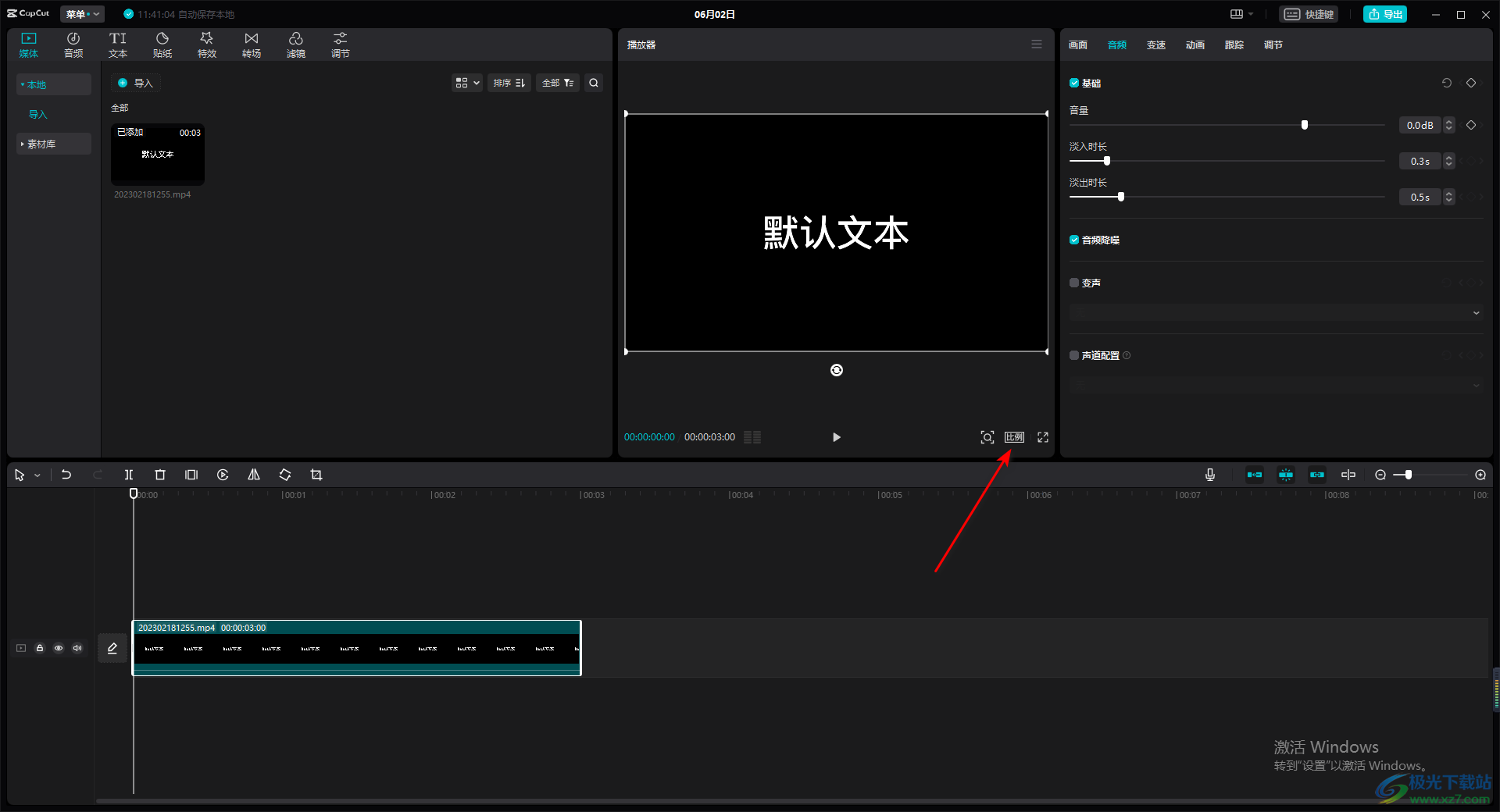
5.你可以看到在下拉选项中有多种比例尺寸可以选择,比如我们选择【2:35】,那么你可以看到我们的视频播放窗口的尺寸就会马上改变,如图所示。
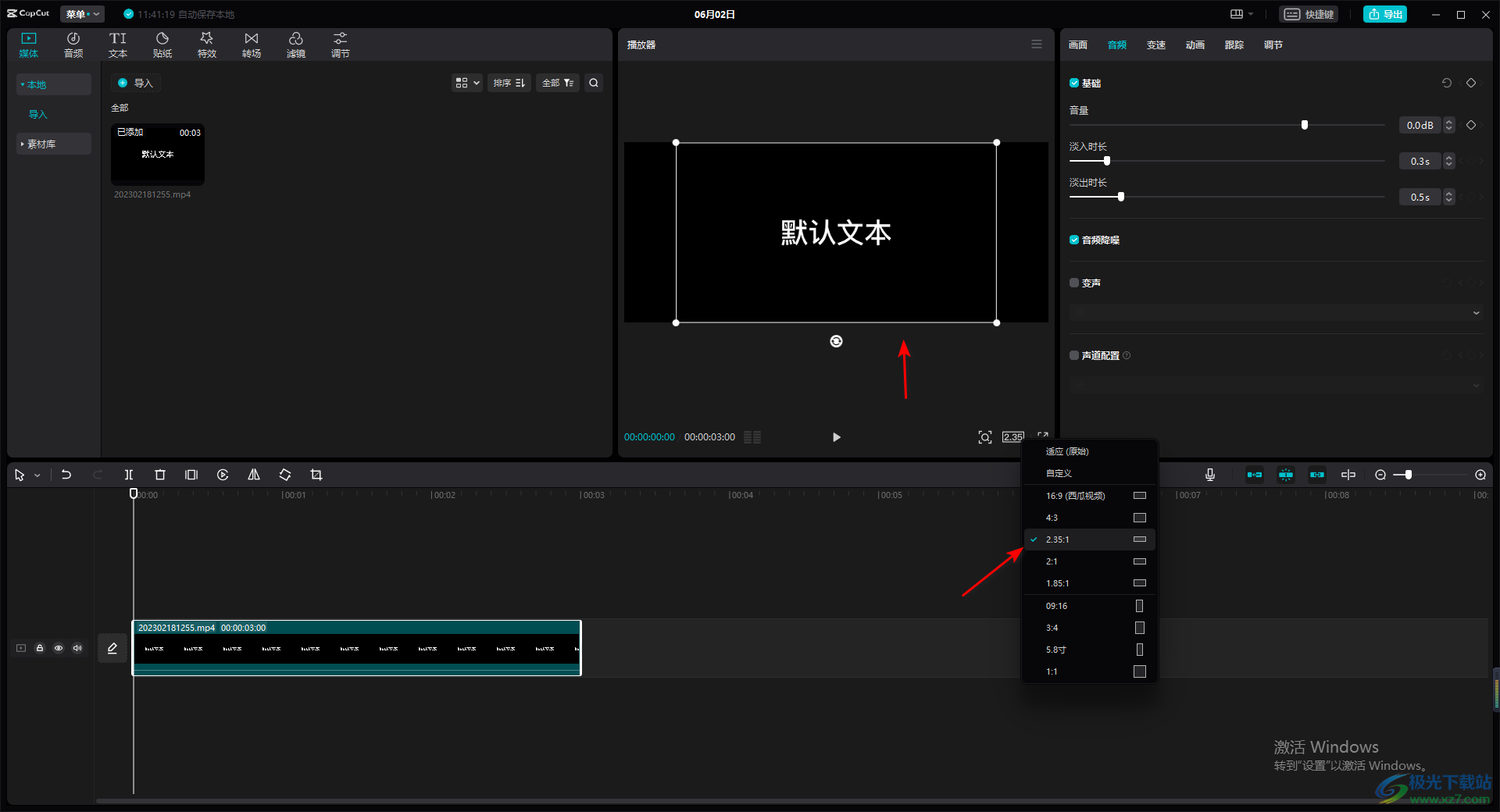
6.此外,我们还可以进行裁剪视频尺寸,在轨道上方的工具栏中找到【裁剪】工具图标,将该工具图标进行左键点击一下。

7.随后在页面上弹出一个裁剪的窗口,在该窗口中你可以直接使用鼠标拉动边框的四角之一进行放大或者缩小裁剪,也可以在【裁剪比例】中选择自己觉得合适的裁剪比例进行裁剪,之后点击确定按钮。

8.完成之后,你可以看到我们的播放页面的视频的播放尺寸已经改变了,如图所示。
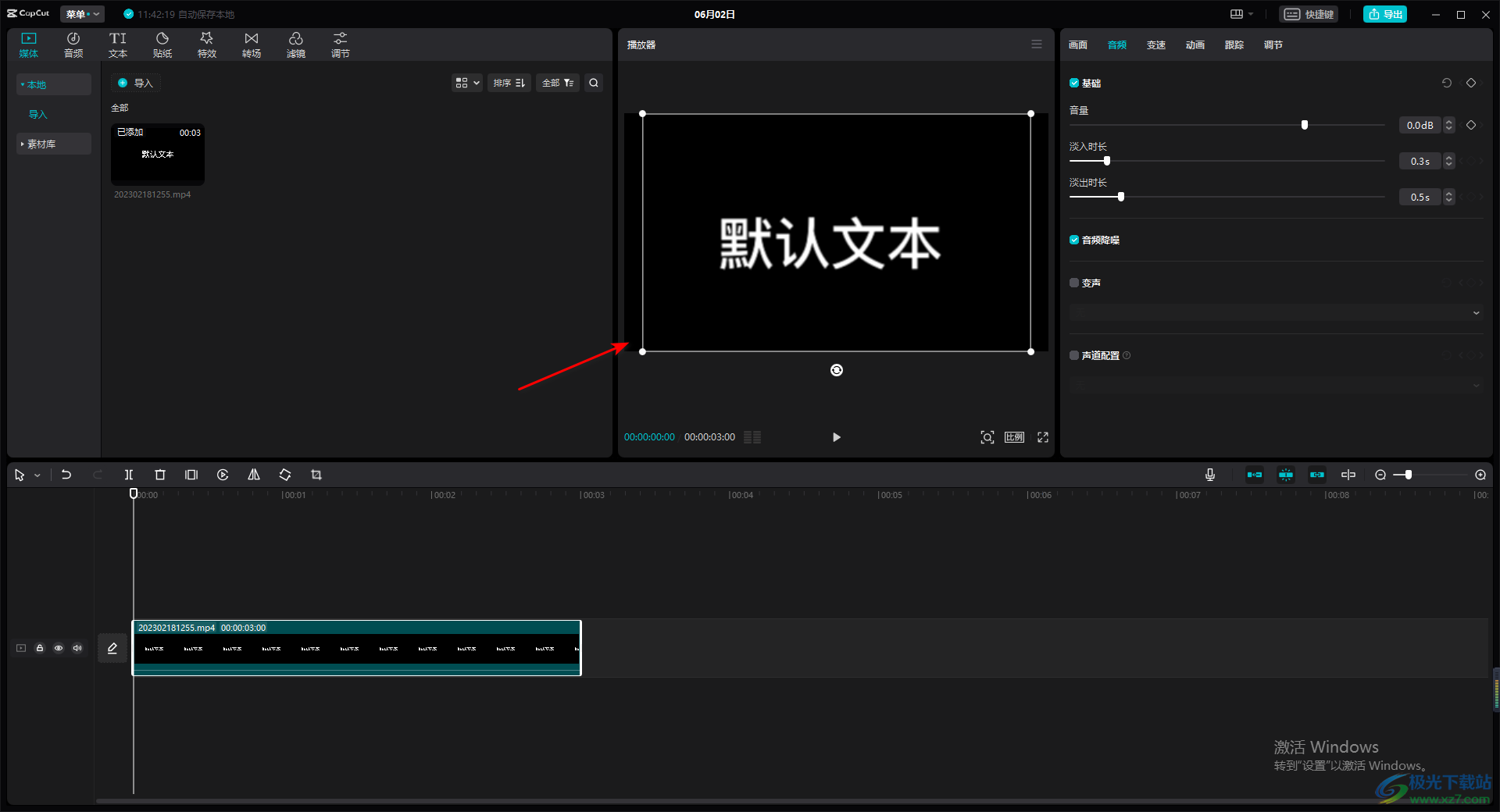
以上就是关于如何使用capcut国际版调整视频尺寸大小的具体操作方法,当你想要通过capcut国际版进行视频大小尺寸的调整和修改,那么你可以直接使用裁剪功能进行裁剪尺寸操作,或者是按照播放比例进行调整即可,感兴趣的话可以操作试试。